overlay keverési mód a photoshop - honlap tervezője
Overlay keverési módot a Photoshop

Az előző leckében már úgy Multiply keverési mód. amely a kép sötétebb lesz, és kiválóan alkalmas helyreállítását árnyékok, és rögzíti a túlexponált képek. Egy másik lecke, megbeszéltük a Screen blend módot. amely a kép világosabb lesz, és ideális ragyogást a csúcsfények és rögzítse az alulexponált képek. Most az ő felülvizsgálata az alapvető keverési módok, mi jön az Overlay módban. Ez a keverési mód a Photoshop hiszen egyesíti az előző kettő - ez elhalványul és világosítja a sötét területek a kép világos.
Mint tudjuk, a felülvizsgálat leckét keverési módokat. Overlay módban része a csoport felelős a kontraszt, valamint az ilyen rendszerek, mint a Soft Light, Hard Light, Vivid Light, Linear Light, és így tovább. Mindegyik keverési módok célja, hogy fokozza a kép kontrasztját, de a keverési módot Overlay a legnépszerűbb és leggyakrabban használt, és az egyik ilyen, hogy biztosan kell tudni.
Térjünk vissza az elmélettől a gyakorlatig, és újra megnyitja a Photoshop dokumentum ismerős rétegeket. Csak ebben az időben, azt szolgálja, hogy lássuk, milyen az Overlay módban. Hadd emlékeztessem önöket, megvan a háttér réteget, tele szilárd kék színű és egy másik réteg vízszintes fekete-fehér színátmenet és három négyzet: fekete, fehér és 50% -ban ősz:
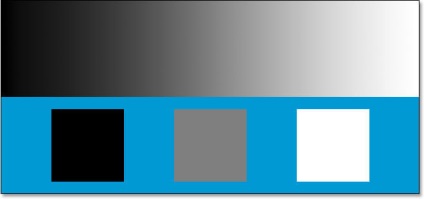
Kiindulásként tesszük a keverési módot Normal:
Amint változik, a felső réteg keverési módot overlay. majd ugyanabban az időben a sötét területek sötétebbé válik, és a világos részek könnyebb lesz. Minden, ami szürke volt a korrekciós réteg - teljesen eltűnnek a szemünk elől:
Minden úgy hatását növelik a kontrasztot a kép, ezért az egyik leggyakoribb típusú Overlay módban képszerkesztő - gyorsan és könnyen növelheti a kontrasztot kifakult fényképek. Nézzük meg az eredmény a Overlay mód:
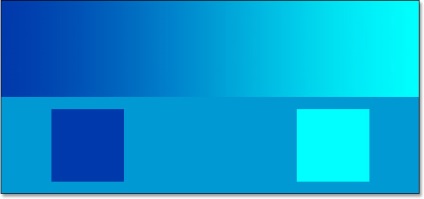
Persze, egy szürke négyzet, valamint a terület közepén a gradiens eltűnt, miközben a terület bal oldalán a középpont és a fekete négyzet keverve kék szín és sötétebb lett, és a középponttól jobbra a gradiens és a fehér négyzet a keverés után kivilágosodott .
Nem gondolod, hogy van valami baj? Arra számítunk, hogy a fekete és fehér négyzetek, valamint fekete és fehér színátmenet területek változatlanok maradnak, azaz a Fekete marad a fekete-fehér fehér marad. Mindazonáltal a fenti ábrán látható, hogy ez nem az. Fekete négyzet és a fekete terület bal oldalán a gradiens lett sötétkék, míg a fehér tér és a fehér területet a jobb oldalon a gradiens lett világoskék. Mit kell tenni?
Nincs semmi, amit tehetünk róla, ez az úgynevezett „előnyben”. Előnyben van nemcsak a család, vagy a munkacsoport, ez a jelenség is él benne a Photoshop. Az overlay módban, és keverés, Photoshop valóban megkapja valamennyi réteg egyenlő, és így a belső réteg feküdt az alsó rétegben képest egy olyan réteg, beállított Overlay módban. Más szavakkal, ebben az esetben, a Photoshop küld egy minimális értéket a réteg a gradiens és terek, és a nagyobb értéket réteg töltött szilárd kék. Ezért a kék szín és a „beat”.
Lássuk, mi történik. ha a sorrendet az a rétegek úgy, hogy a réteget gradiens és négyzetek jelentek meg alulról, szilárd anyagként kék szín rajta. Ehhez viszont a háttér réteget normál réteggé, annak érdekében, hogy lehetősége van arra, hogy mozgatni. Kényelmi átnevezni háttér réteget «Háttér» itt «Layer 0" . Ezután én leadott keverési mód a réteg «Gradient és terek» vissza a normális. Egy réteg kék szakadó tegye Overlay keverési módot:
Nézzük az eredményt:
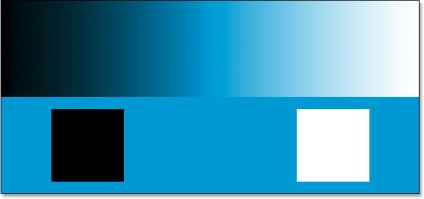
Ez az eredménye, hogy mi várható, hogy látni. Fekete-nak - a fekete és a fehér területek - fehér, míg 50% szürke területek láthatatlanok maradnak. Most úgy tűnik, hogy az Overlay keverési mód kifejezettebb, és minden tettünk erre - cserélt rétegeket.
A legtöbb esetben, az összes „részrehajlás” a Sablon mód nem lesz probléma az Ön számára, de mindig emlékezni róla.
Egy igazi példája keverési mód Overlay
Nézzük meg, hogy milyen könnyű Overlay keverési mód lehet használni, hogy javítsa a kép kontrasztját. Például, van egy régi fénykép, kifakult rosszul a világos és a sötét színek:

Éppen úgy, ahogy volt, amikor válogatott blend módok Szorozzuk és képernyő, - adjunk hozzá egy Levels korrekciós réteget a kép fölé, ha rákattint a New Adjustment Layer ikon alján a Rétegek panelen, és válassza ki a listából:
Ismét nincs szükség, hogy bármilyen változás a paramétereket a szintek, így amikor egy párbeszédablak jelenik meg - én csak kattintson az OK gombra. Photoshop létre egy korrekciós réteget szint fölött a háttér réteget. Mint tudjuk, a Photoshop beállítja az alapértelmezés minden új réteg keverési módot Normál. így fogok változtatni a keverési módot Overlay:
Most, ha megnézzük a képet, azt látjuk, hogy egy egyszerű beállítás szinten Overlay keverési módot arra, hogy jelentős javulást a kontrasztot. A sötét területek most sötétebb és világos területek fényesebb:

Azt gondolom, hogy fokozza a kontrasztot még, és mi is ezt egyszerűen átfedések korrekciós réteget a Ctrl + J (Win) / Command + J (Mac). Szóval kapsz egy pontos mása a korrekciós réteg a beállításokat, beleértve a keverési mód:
Most, ha megnézzük újra a képet, azt látjuk, hogy a kontraszt még jobban nőtt. Tény, hogy ez már túl erős a kontraszt. Kezdjük elveszíteni néhány részletet a legfényesebb és legsötétebb területeken:

Finomhangolását a kontraszt, én is csak csökkenti a homály előidézni a korrekciós réteg. I csökken ez az érték 60%:

Így könnyen és egyszerűen az, hogy helyreállítsa az árnyékok és a csúcsfények a fotó, és javítja a kontrasztot, csak használ a korrekciós rétegek és a megfelelő keverési módot.
Ez véget ért a mi leckét a harmadik öt fő, keverési mód, ami hasznos a retusálás és helyreállítása fotók Photoshop. Ezután megnézzük a negyedik keverési mód, amelynek semmi köze a árnyékok és a kontraszt - ez keverési módot szín!
Hasonló órák és cikkek
- Színes keverési módot a Photoshop

- Képernyő keverési módot a Photoshop

- Szorozzuk keverési mód a Photoshop

- Fényesség keverési módot a Photoshop

- Hogyan hozzunk létre Photoshop
